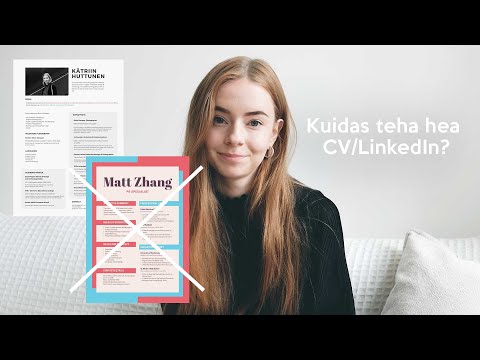Saate nendega otse vesteldes saata foto Viberist oma kontaktidele. Foto saadetakse sõnumina. Saate saata olemasoleva foto nutitelefonist või saata uue, just äsja tehtud foto Viberist.
Sammud
Meetod 1: 2: olemasoleva foto saatmine

Samm 1. Käivitage rakendus Viber
Otsige nutitelefonist rakendust Viber. See on see, millel on lilla taustaga rakenduseikoon ja telefon vestluskasti sees. Selle käivitamiseks puudutage seda.

Samm 2. Alustage vestlusseanssi
Puudutage alumises menüüs vestluste ikooni. See kuvab teie vestluste postkasti koos kõigi teie vestlustega. Valige isik, kellega soovite vestelda, puudutades tema vastavat nime. Ilmub vestlusaken.

Samm 3. Valige galeriist
Kui soovite oma nutitelefoni fotoalbumist või galeriist olemasoleva foto saata, puudutage välja Koosta vasakul olevat plussikooni. See avab väikese menüü võimalikest üksustest, mille saate Viberiga sõnumiga sisestada. Puudutage nuppu „Vali galeriist”.

Samm 4. Valige fotod
Teie nutitelefoni fotoalbum või galerii laaditakse. Liikuge albumites, puudutades neid, kuni näete fotosid, mida soovite jagada. Valige fotod, puudutades neid.
- Valitud fotod on pisut hallid ja neile ilmuvad linnukesed.
- Saate valida kuni 10 fotot.
- Kui olete lõpetanud, puudutage paremas ülanurgas nuppu "Valmis".

Samm 5. Vaadake valitud fotod üle
Valitud fotod kuvatakse teie ekraanil. Nende sirvimiseks pühkige vasakule või paremale. Vaadake need üle ja veenduge, et saadate õiged.
Kui soovite foto eemaldada, puudutage fotol olevat X -märki

Samm 6. Saatke fotosid
Kui olete lõpetanud, puudutage paremas ülanurgas nuppu "Saada". Valitud fotod saadetakse teie kontaktile.
Meetod 2/2: uue foto saatmine

Samm 1. Käivitage rakendus Viber
Otsige nutitelefonist rakendust Viber. See on see, millel on lilla taustaga rakenduseikoon ja telefon vestluskasti sees. Selle käivitamiseks puudutage seda.

Samm 2. Alustage vestlusseanssi
Puudutage alumises menüüs vestluste ikooni. See kuvab teie vestluste postkasti koos kõigi teie vestlustega. Valige isik, kellega soovite vestelda, puudutades tema vastavat nime. Ilmub vestlusaken.

Samm 3. Tehke foto või video
Kui soovite saata äsja tehtud foto, puudutage välja Koosta vasakul olevat plussikooni. See avab väikese menüü võimalikest üksustest, mille saate Viberiga sõnumiga sisestada. Puudutage nuppu „Pildista või video”.
- Selle funktsiooni abil saate saata ka äsja tehtud video.
- Veenduge, et Viberil oleks juurdepääs teie nutitelefoni kaamerale ja mikrofonile.

Samm 4. Koosta ja pildista
Viber lubab teie nutitelefoni kaamera ja võimaldab teil teha fotot (või videot). Koostage ja pildistage oma uue foto tegemiseks. Kasutage selleks kaamera standardfunktsioone.

Samm 5. Salvestage foto
Kui olete endale meelepärase foto teinud, puudutage nuppu Salvesta. See laadib teie ekraanile äsja tehtud foto.
Samm 6. Saatke foto
Kui olete lõpetanud, puudutage paremas ülanurgas nuppu "Saada". Äsja tehtud foto saadetakse teie kontaktile.